Как удалить проект.
Давайте разберемся по какой причине мы хотим удалить проект?
Если на любом из этапов выполнения проекта клиент отказался от заказа, переводим проект на этап Отменен, появляется еще одно поле Причина отказа. Если в списке причин вашей причины нет, можете добавить свой вариант.
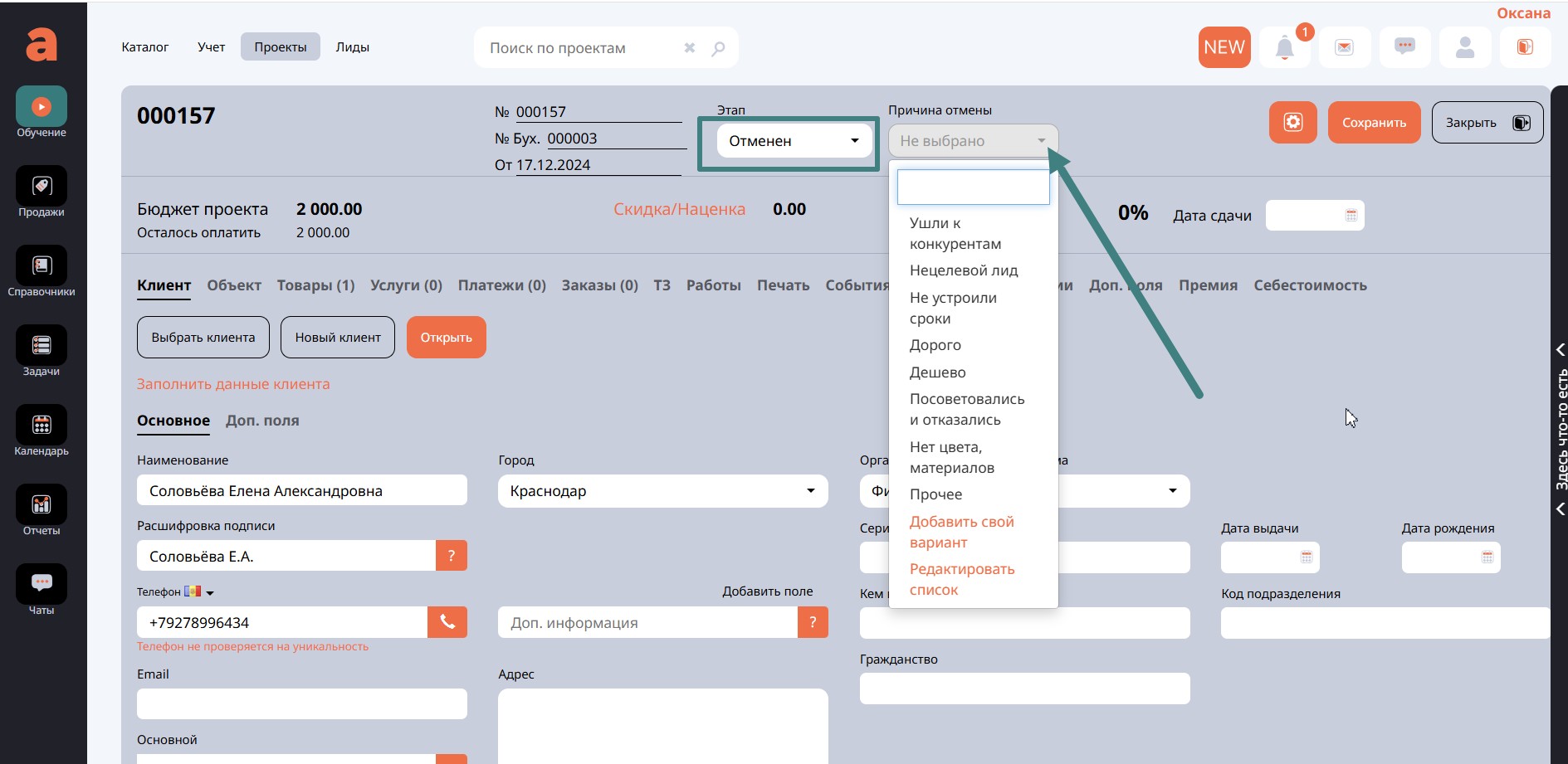
Это правильный подход к проектам, которые не дошли до клиента.
Но если проект был создан ошибочно, то его физически нужно удалить из системы. В представлении Проектов Канбан нужно навести мышку на Проект и над Проектом нажать на квадратик "Удалить".
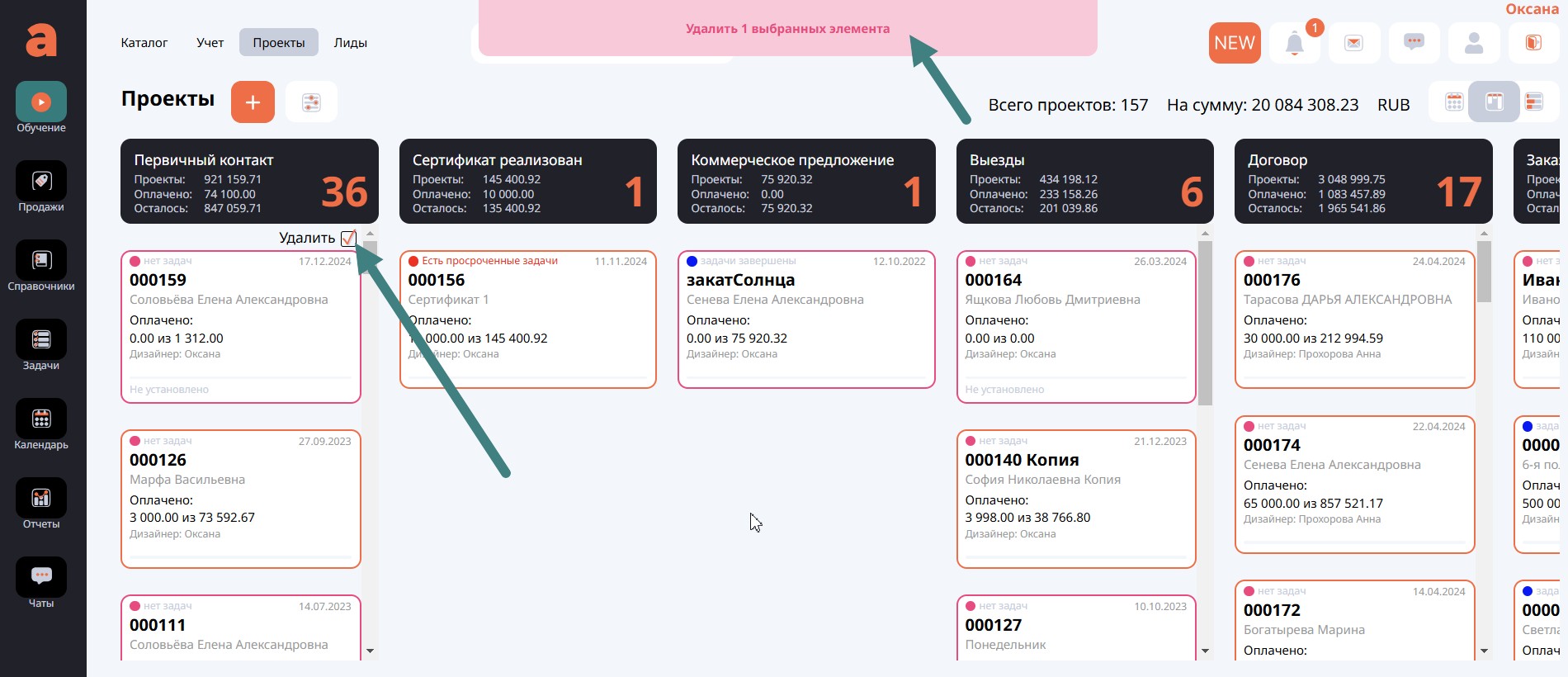
Перейдем в табличное представление списка созданных проектов, отметим проект галочкой и нажмем на появившеюся кнопку Удалить.
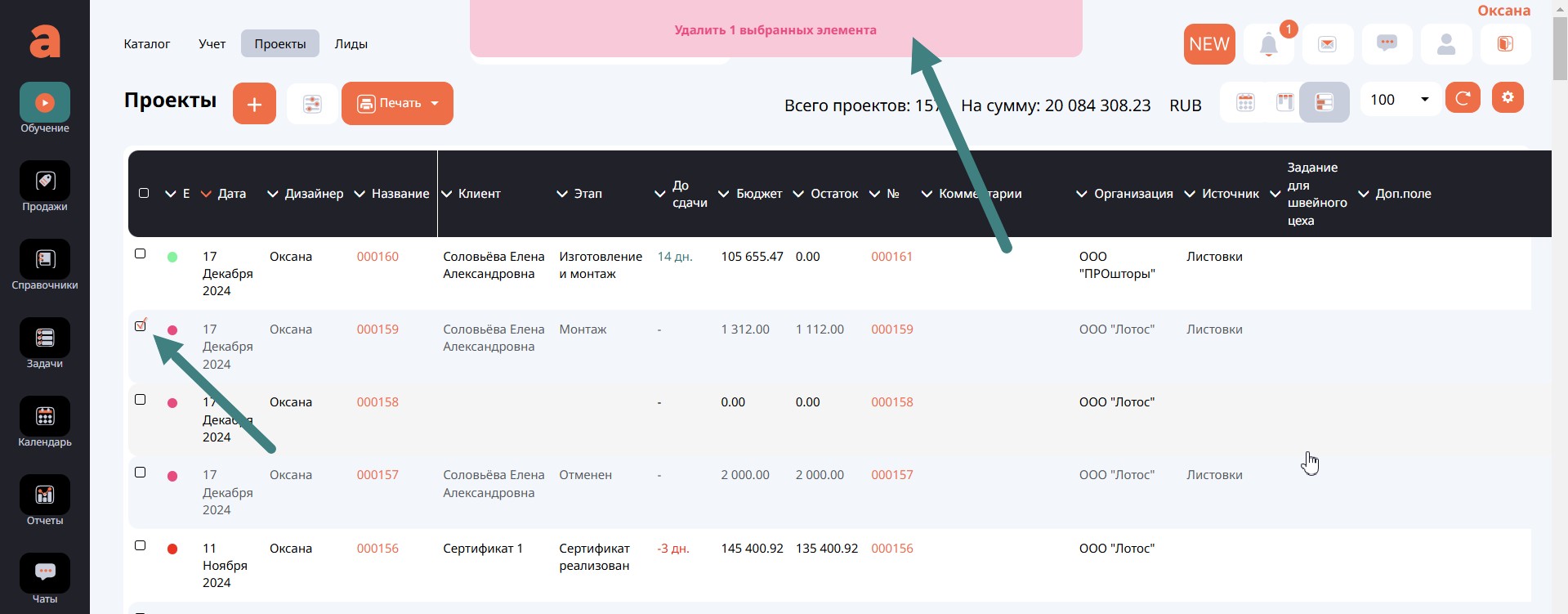
Если вы успели поработать с проектом, то скорее всего система выдаст вам сообщение, что в проекте были сформированы документы, основанием которых является этот проект. Вы добавили в проект товары и услуги, а значит сформировали заказы, документы поступления товаров, сделали оплату поставщику. На вкладке работы отметили сотрудников, которые выполняли работы по проекту, и на этом основании начислили и выплатили зарплату.
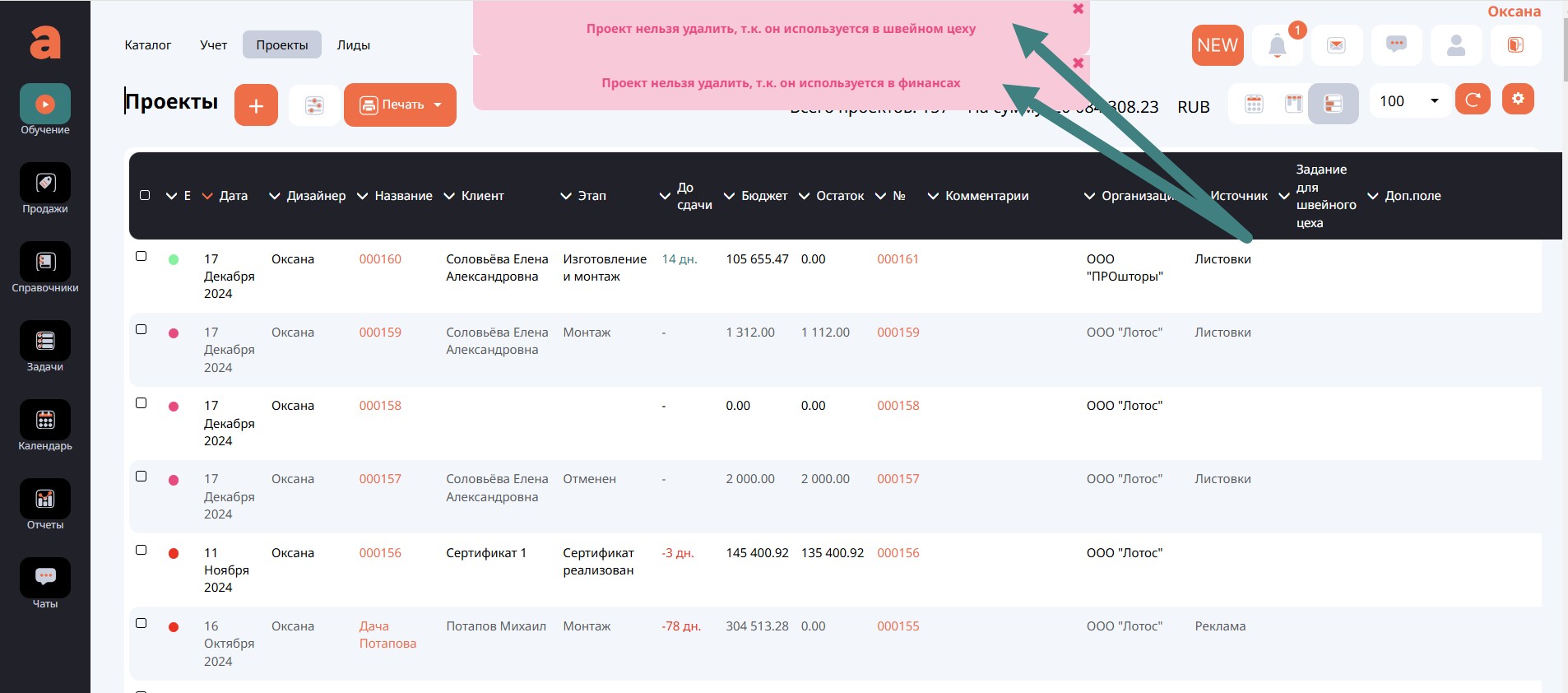
Значит, чтобы удалить проект, необходимо сначала удалить все документы, которые вы создавали из проекта. Перейдем в проект на вкладку Работы.
Проект нельзя удалить, если в колонке Выполнено отмечено, что услуга выполнена. Эту отметку необходимо снять.
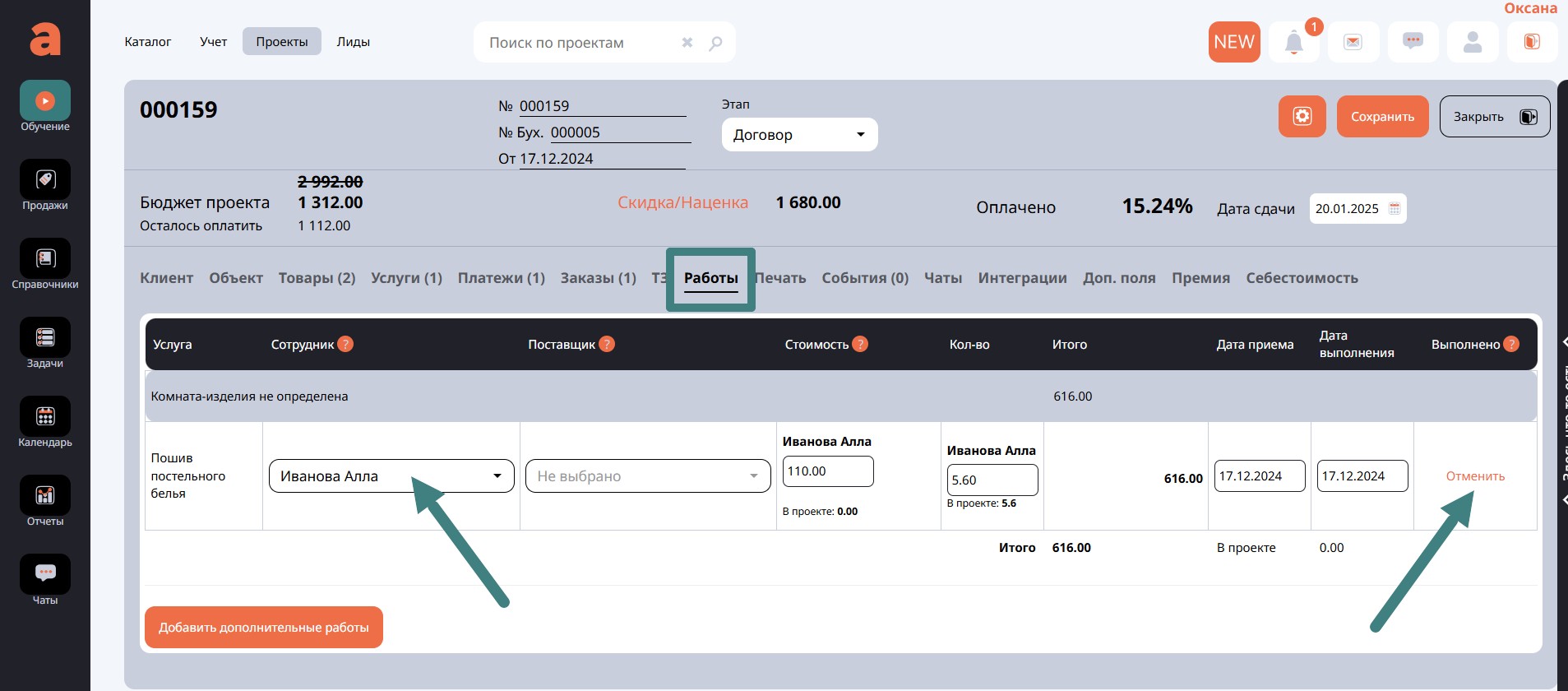
Далее на вкладке Платежи отметить для себя документы оплаты от клиента, перейти в разделе Учет на вкладке Финансы в журнал Поступление денежных средств и удалить их.
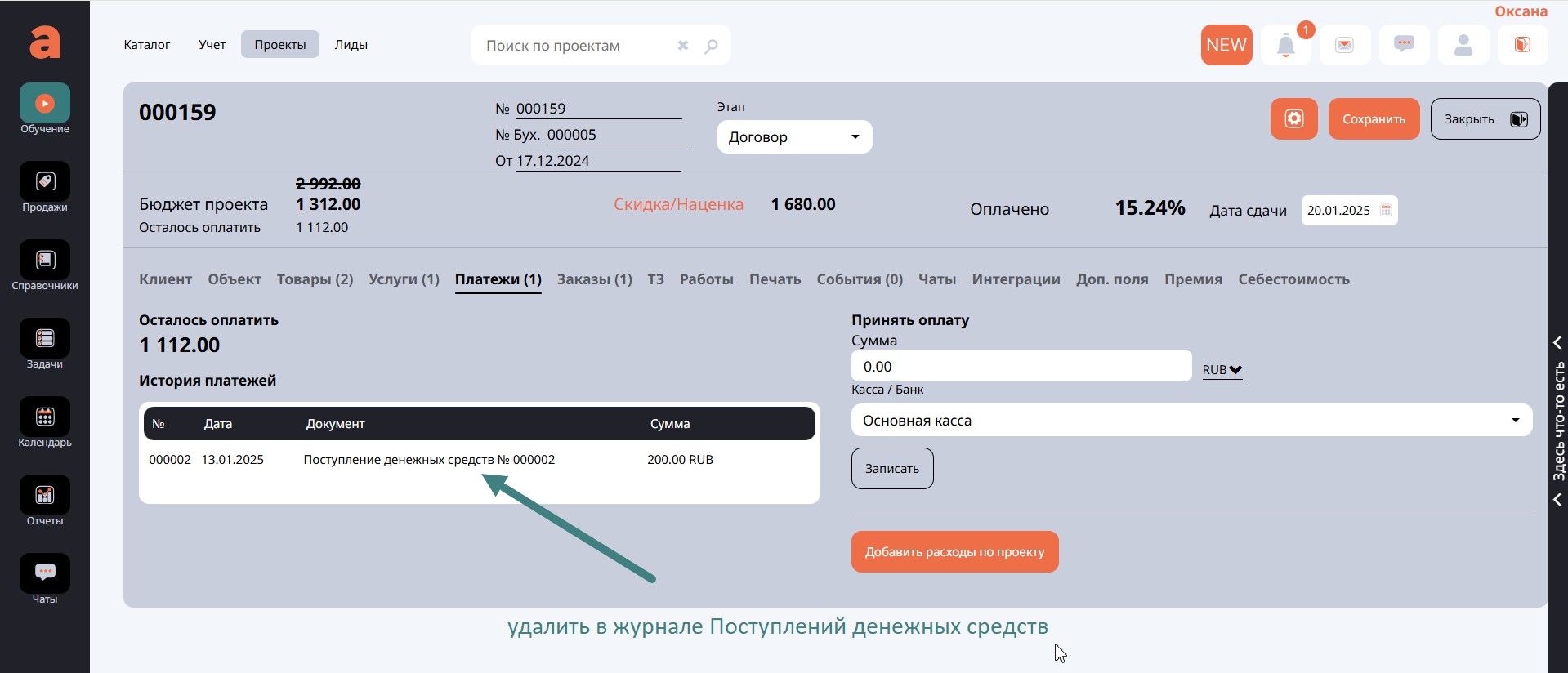
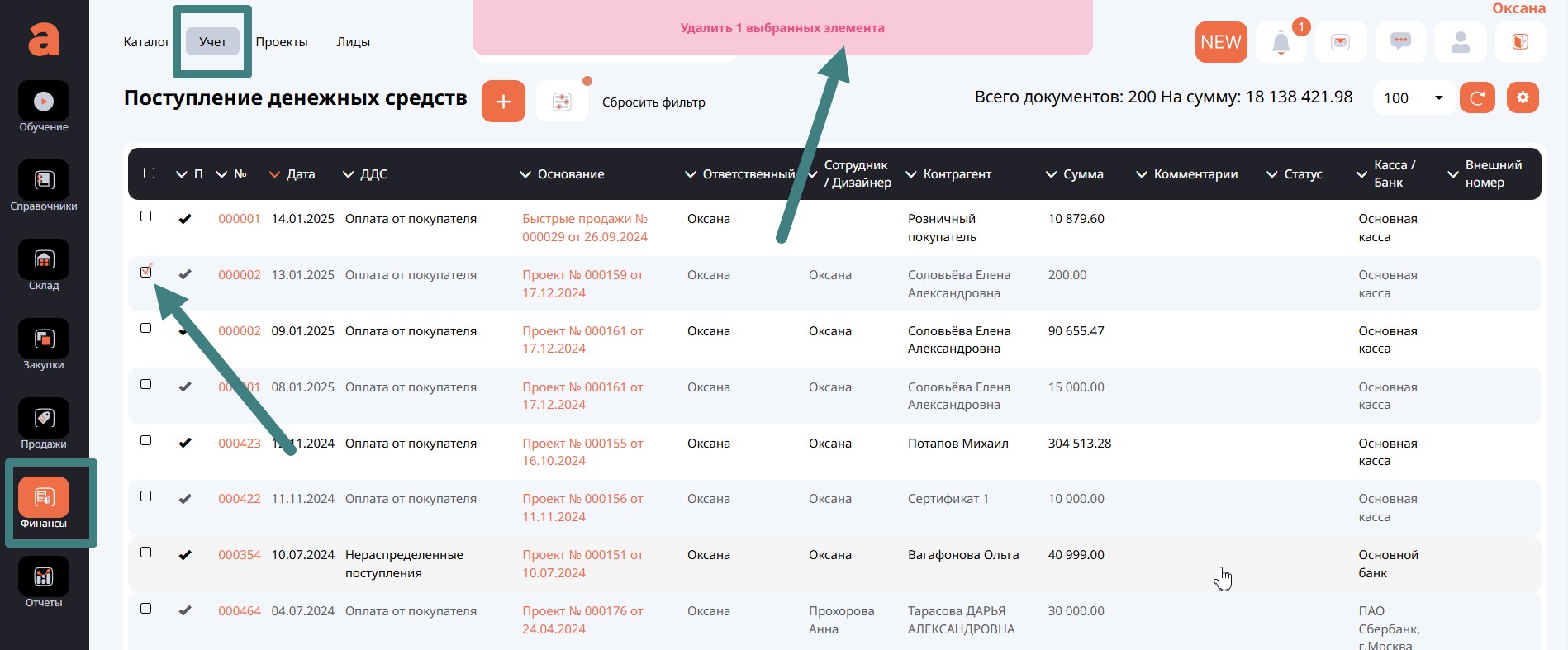
На вкладке Заказы мы формировали заказ товаров поставщикам. Их тоже необходимо удалить. Но прежде чем удались непосредственно сам заказ, необходимо удалить документы, сформированные на основании этого заказа- Поступление товара и Списание денежных средств - оплата поставщику.
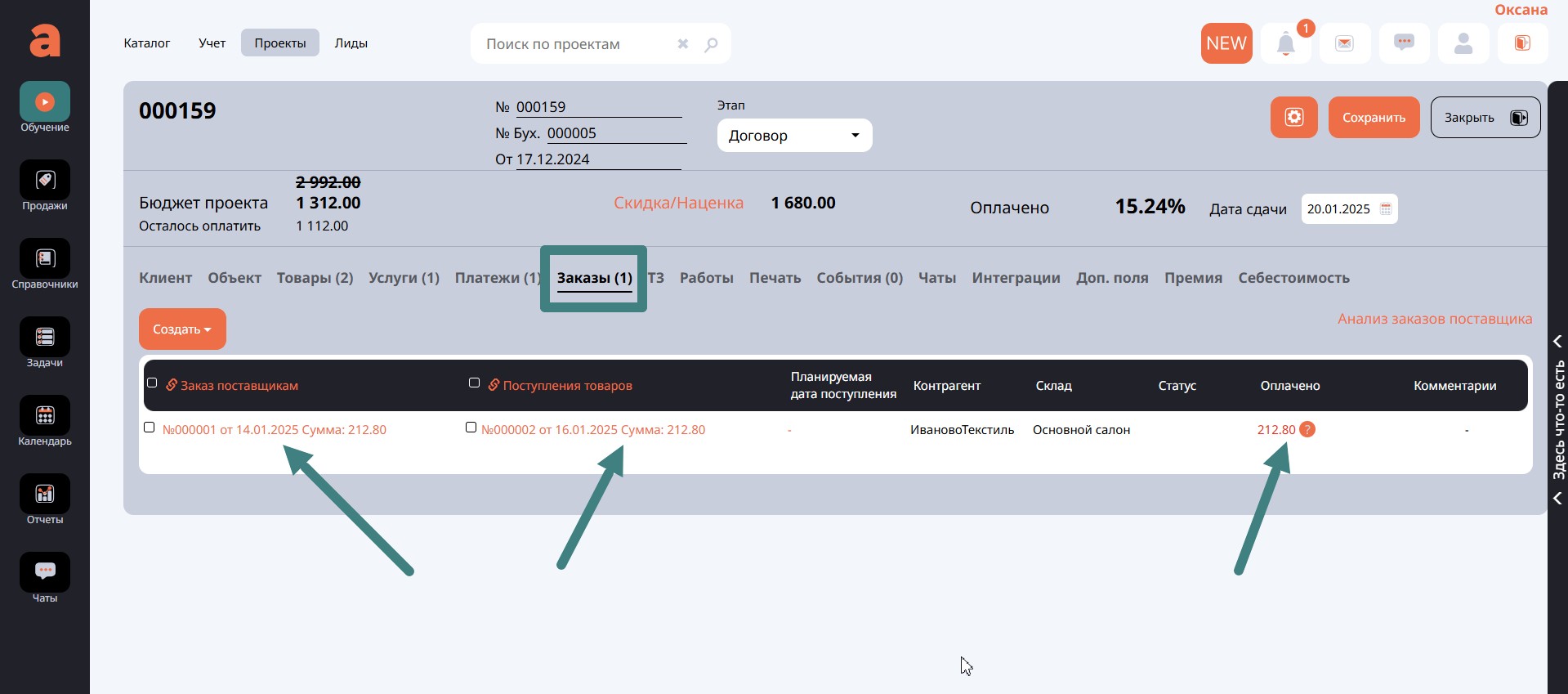
Поступление товара можно удалить не выходя из Проекта, отметив его галочкой и нажав кнопку Удалить _ выбранных элементов
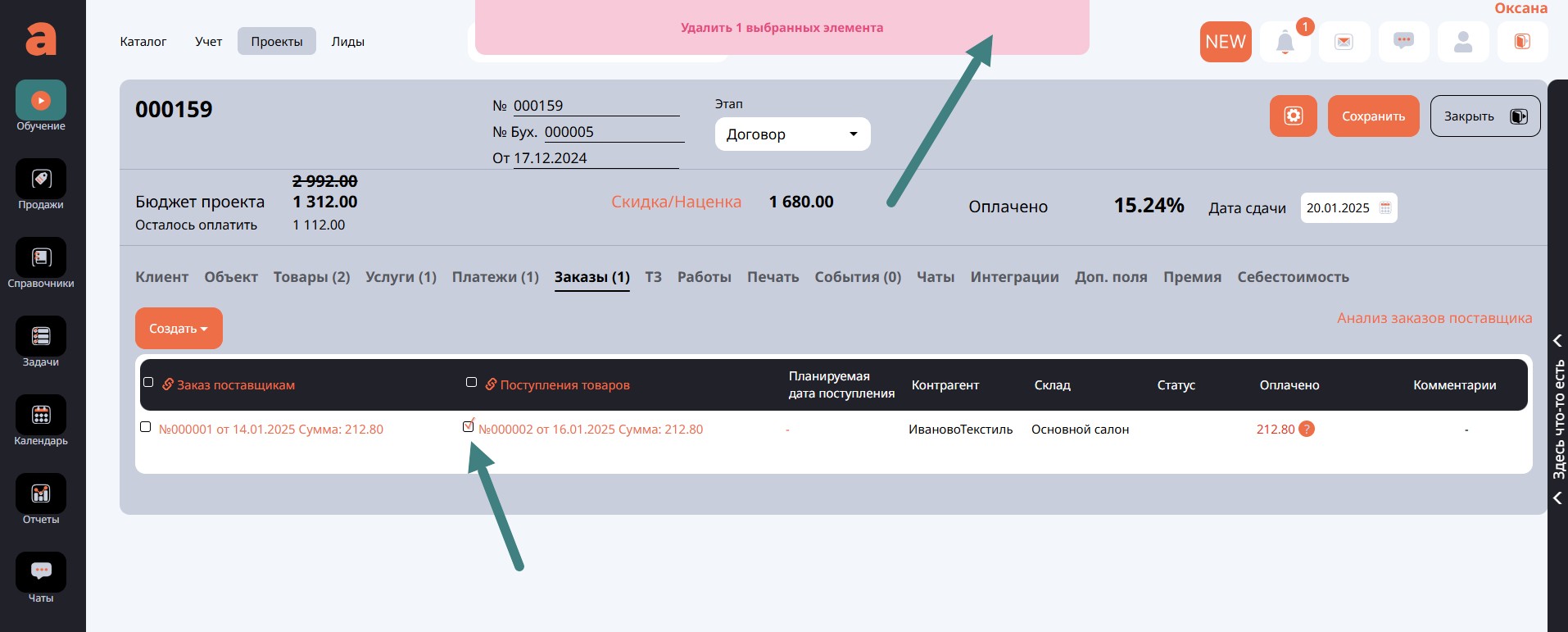
Документы также возможно удалить в соответствующих журналах в разделе Учет.
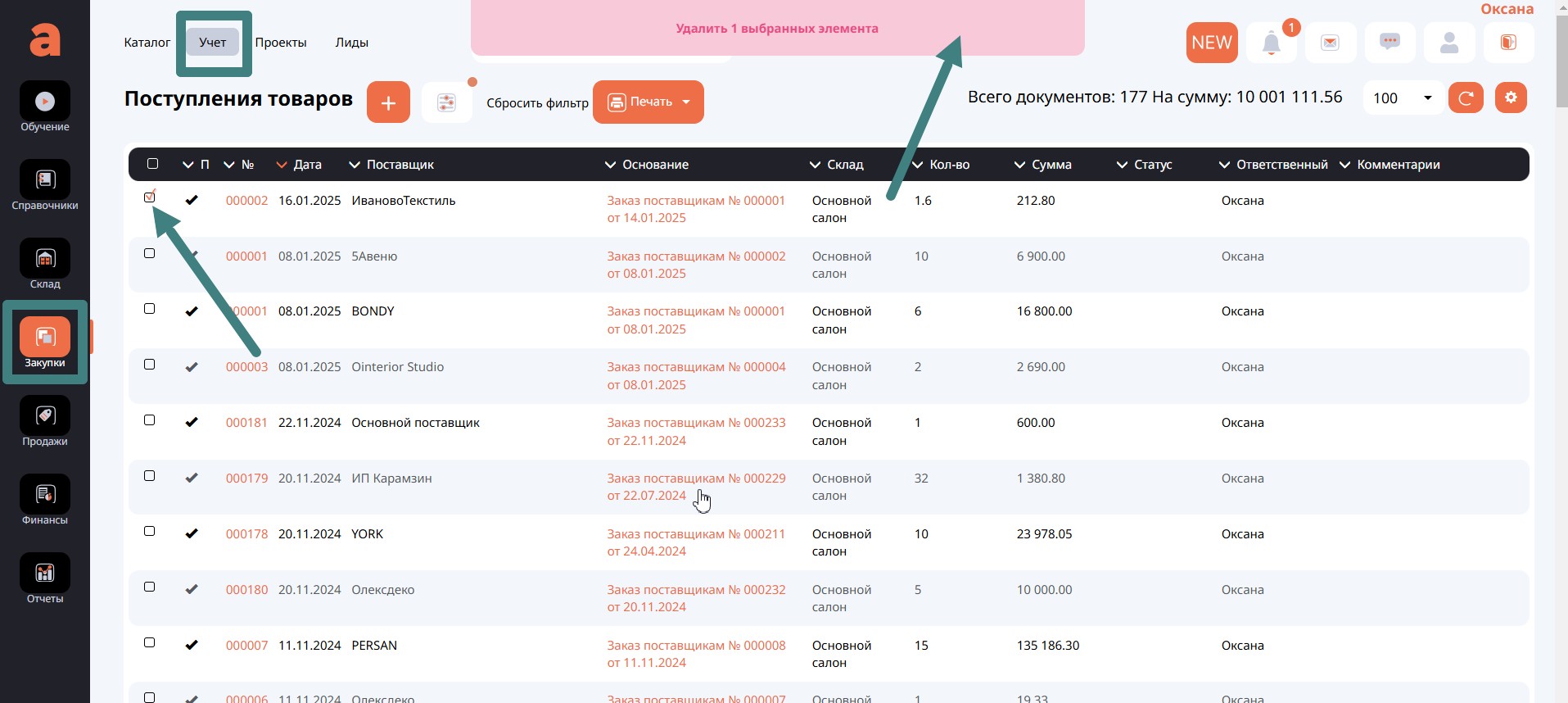
Документ оплаты поставщику Списание денежных средств можно посмотреть в Заказе поставщику открыв кнопку Создать на основании.
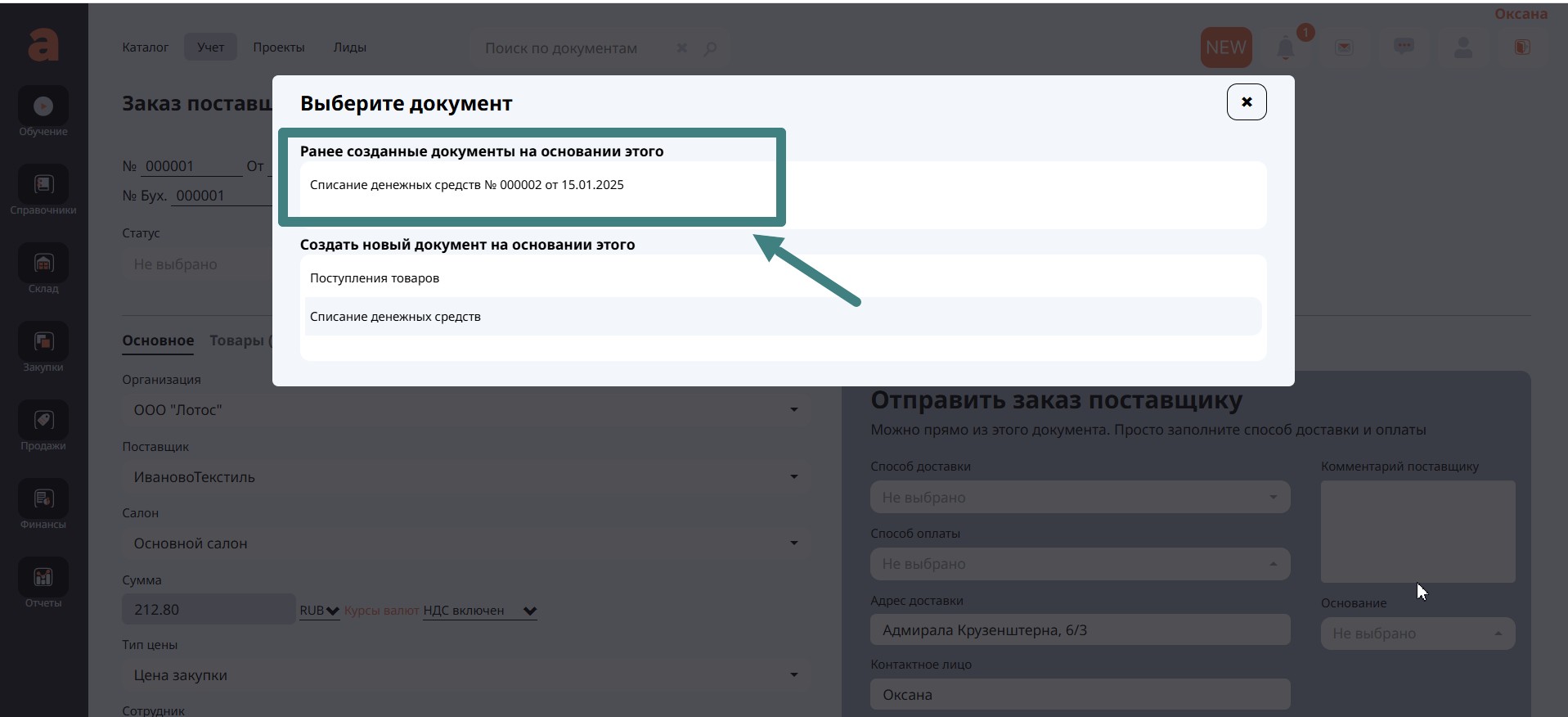
Далее перейти в журнал документов Списания денежных средств, выделить галочкой документ на удаление и нажать Удалить _ выбранных элемента.
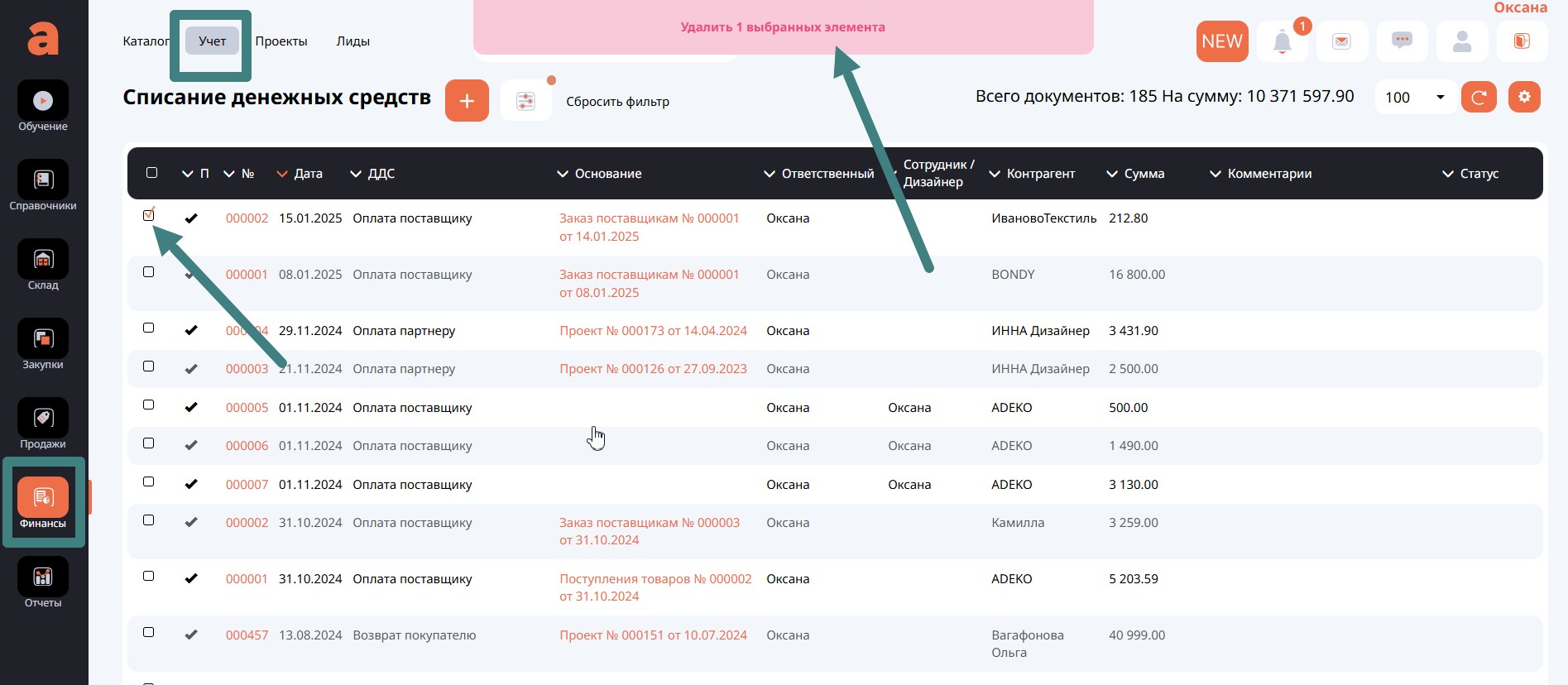
Документ Заказа поставщику можно удалить в самом Проекте.
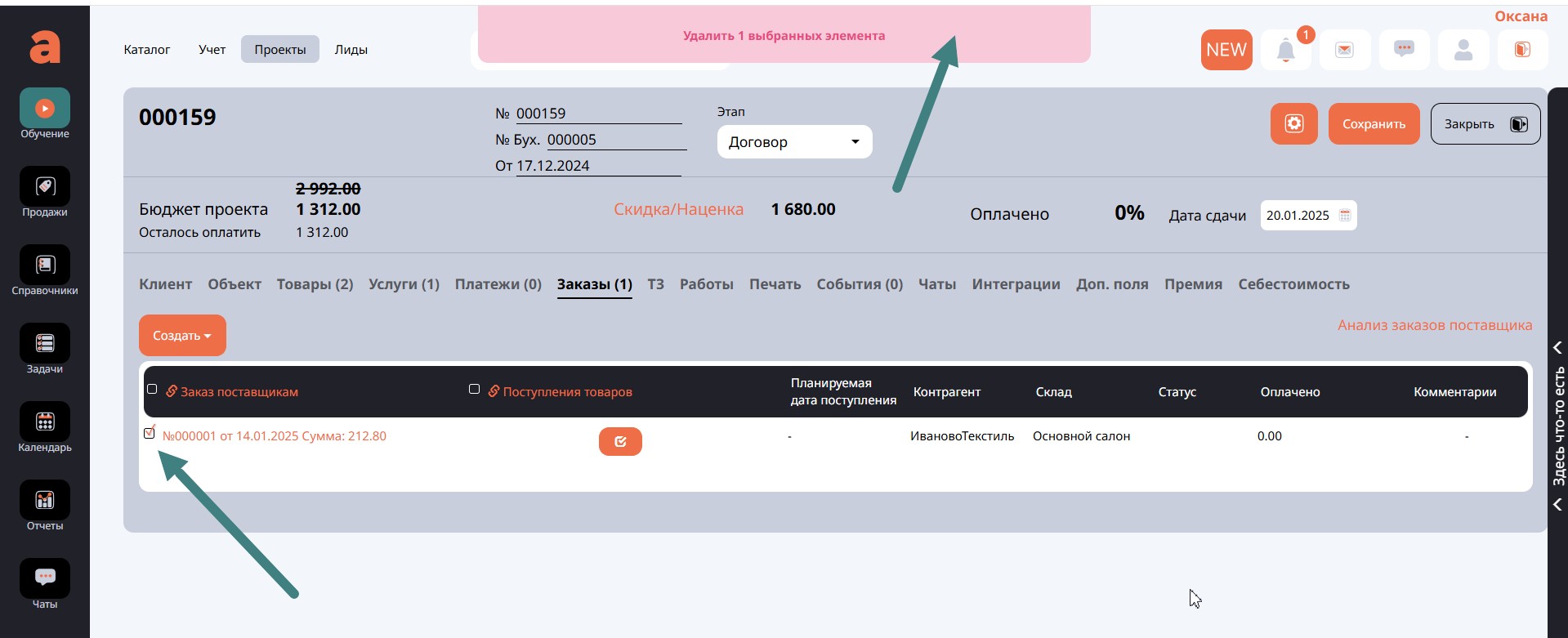
Или удалить его в журнале Заказов поставщику: Учет-Закупка-Заказы поставщикам.
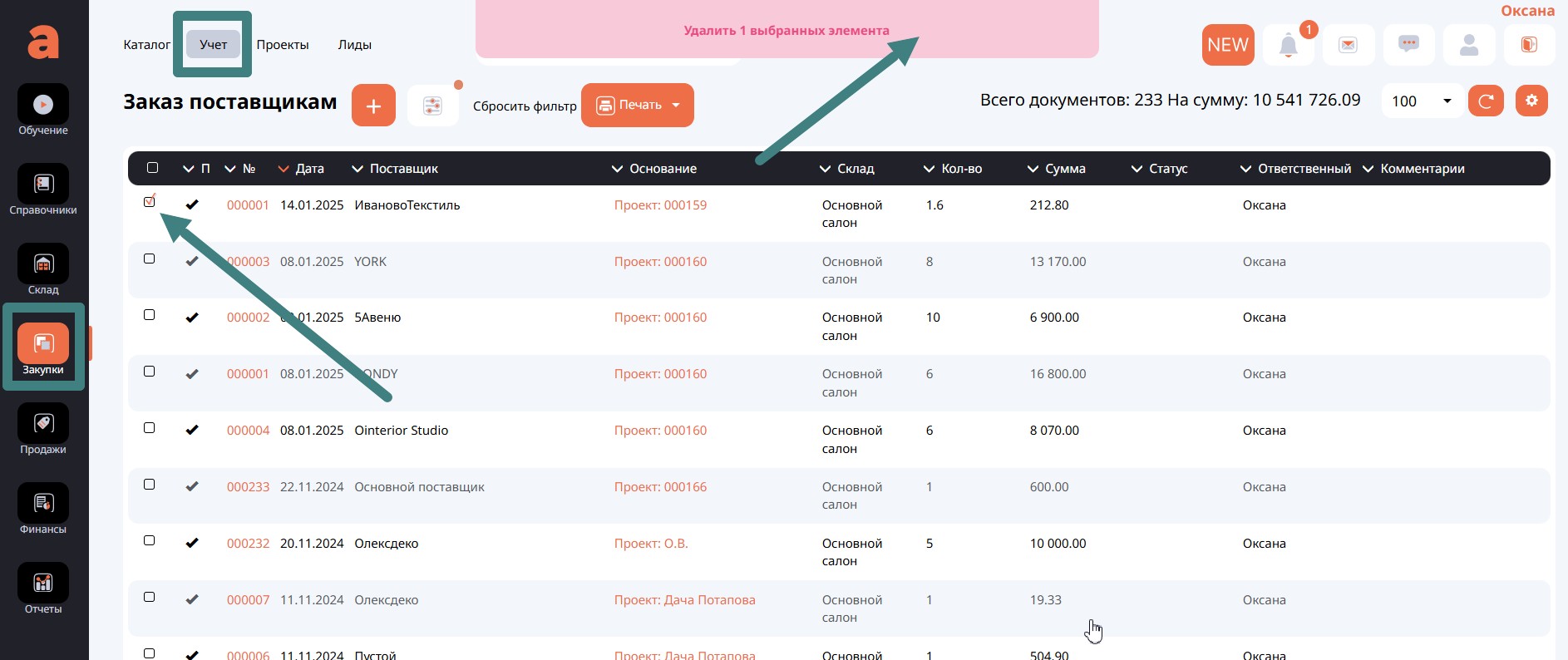
Когда все связанные документы удалены, можно перейти к удалению самого Проекта, отметить его галочкой и удалить. Об успешном удалении свидетельствует соответствующее сообщение в верхней части экрана.
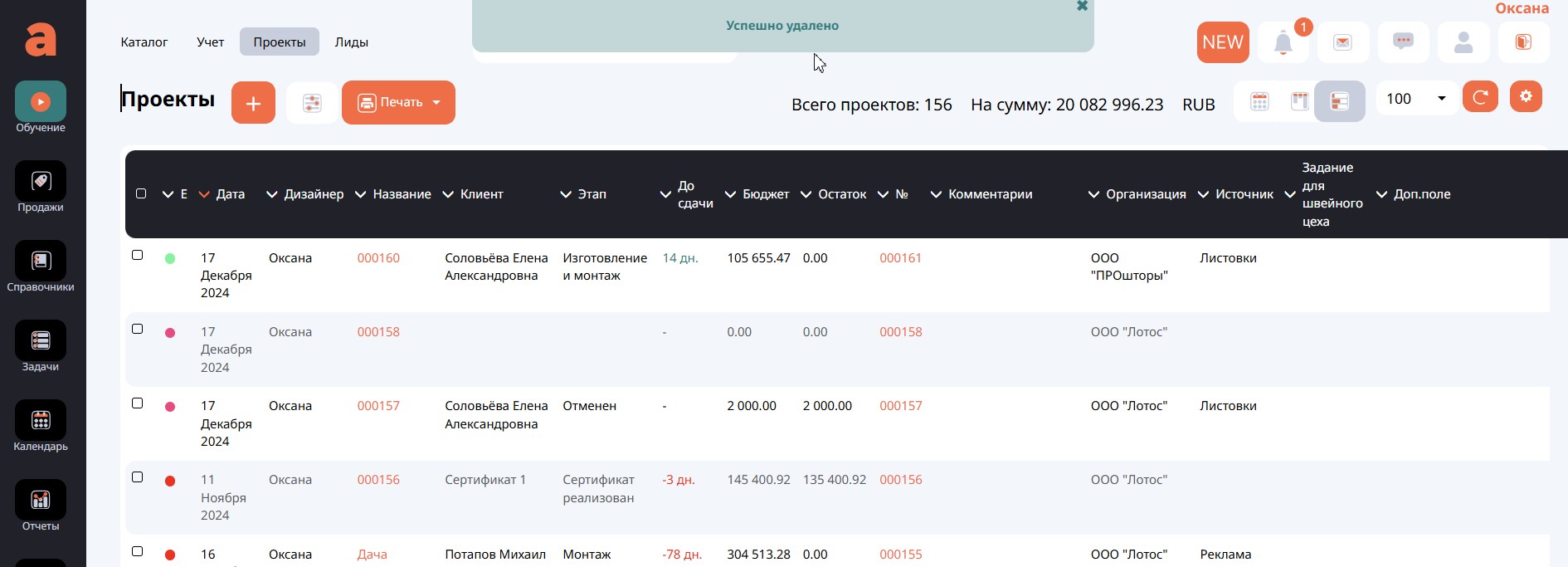
Как удалить проект.

